我最近在研究如何讓 LINQPad 7 可以在每個查詢都使用 LINQPad.QueryPlanVisualizer 外掛來顯示 LINQ 實際執行的成效,顯示 SSMS 常見的執行計畫 (Query Execution Plan)。我發現在特定查詢安裝 NuGet 套件是可以使用的,但是依據官網的指示安裝成 Plugin 的話,就沒辦法正確使用,去 GitHub 提問也得不到什麼有效的答案,經過了好幾天的嘗試,我終於找出正確的設定方法,特別寫文章註記一下。
安裝 WebView2 Runtime 最新版
請事先安裝 WebView2 Runtime 最新版,你可以透過下載 Evergreen Bootstrapper 進行安裝即可。
在特定查詢安裝 NuGet 套件來啟用此功能
-
透過 Query > NuGet Package Manager 加入 LINQPadQueryPlanVisualizer 套件
-
透過 Query > Namespace Imports 並加入 ExecutionPlanVisualizer 命名空間,再按 OK 關閉視窗
-
連接 ContosoUniversity 資料庫,並執行 Courses.Take(100).DumpPlan() (Expression) 即可看到結果!
安裝成 Plugin 並在所有 Queries 預設啟用
-
下載 latest release 並解壓縮到 My Documents\LINQPad Plugins\NetCore3 目錄
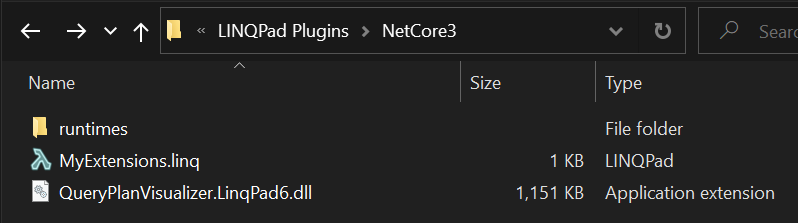
-
開啟 LINQPad 7 應用程式
-
執行 File > New Query 建立新查詢,並透過連線視窗執行 EF 查詢
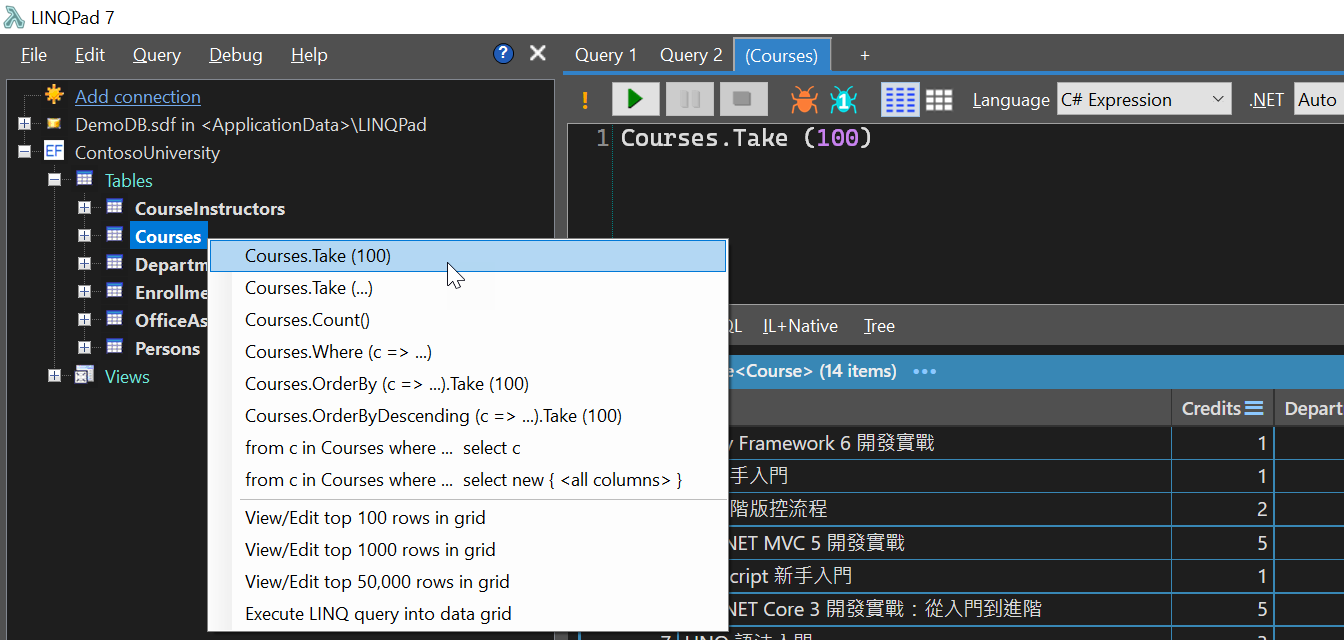
-
執行 Query > Namespace Imports 設定兩個頁籤的資訊
切換到 Additional References 頁籤,點擊 Add NuGet 按鈕,並加入 ExecutionPlanVisualizer 這個 NuGet 套件
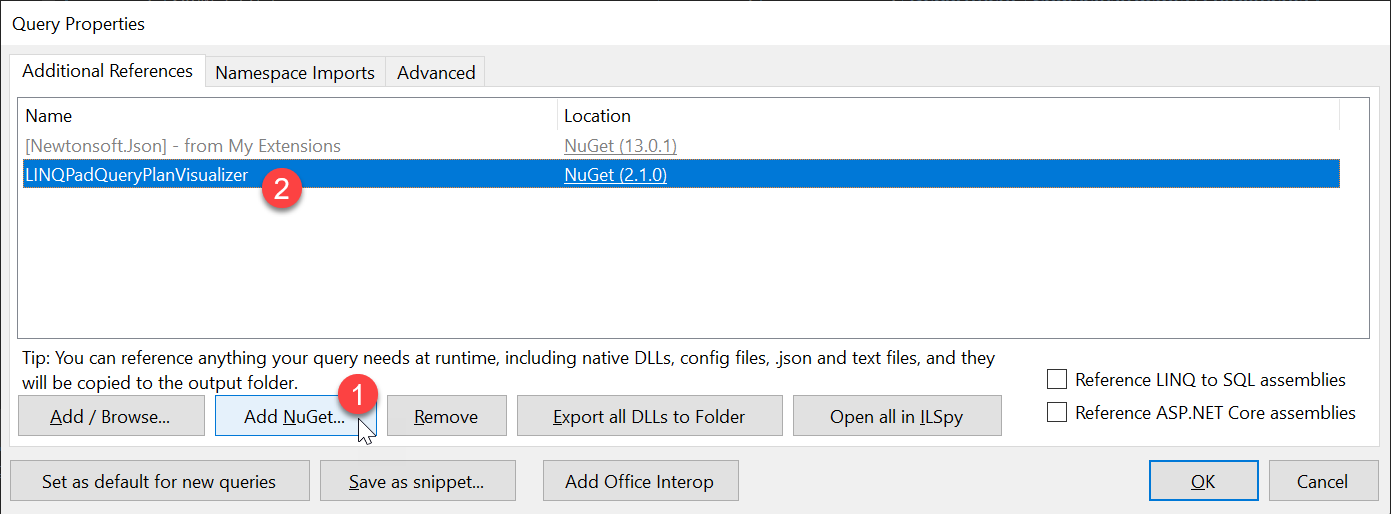
切換到 Namespace Imports 命名空間,加入 ExecutionPlanVisualizer 命名空間,然後按下 Set as default for new queries 按鈕,再按 OK 關閉視窗即可設定完成!
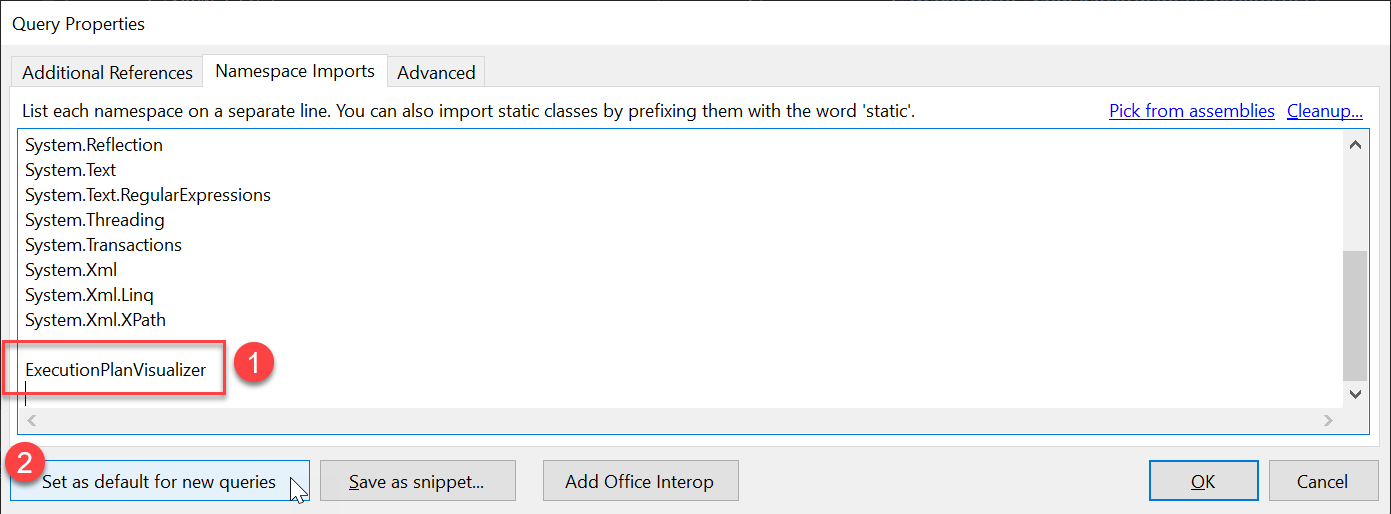
這裡設定的關鍵,就是要同時設定好 NuGet 與 Namespace 後,才能按下 Set as default for new queries 按鈕,之後的新查詢才會預設載入 NuGet 與 Namespace,之後就不用再設定相同步驟了!
-
修改查詢的語法,將 Courses.Take (100) 修改為 Courses.Take (100).DumpPlan() 即可看到結果!
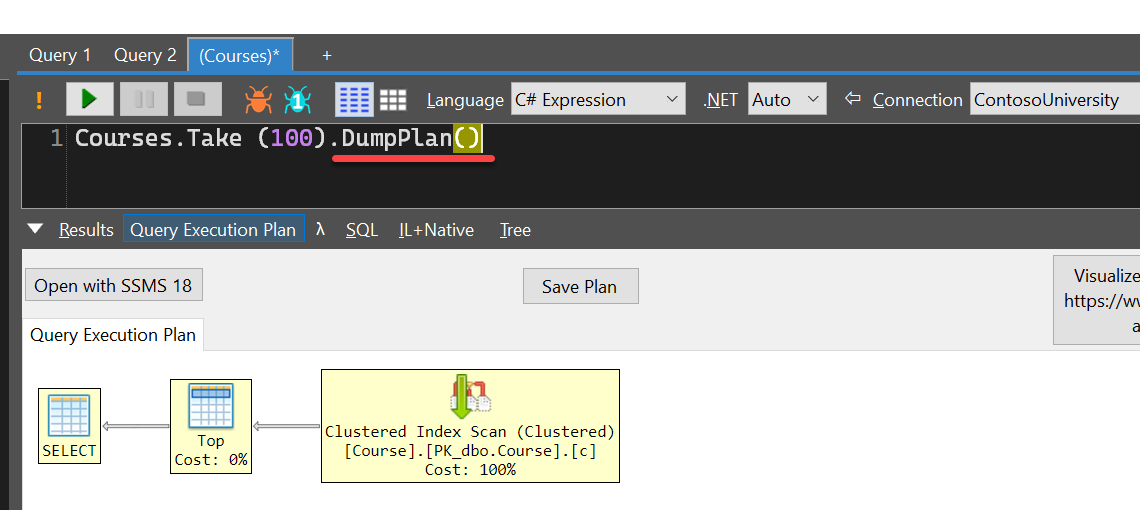
相關連結